So konvertieren Sie Ihre MKV-Filme unter Windows und Mac OS X auf DVD
Es ist bekannt, dass MPEG-2 das beste Videoformat für die DVD-Erstellung ist. MKV ist jedoch ein Multimedia-Container, der Audio, Video und Untertitel enthalten kann. Jeder von ihnen verwendet unterschiedliche Arten von Codecs. Im Ergebnis benötigen Sie ein leistungsstarkes DVD-Authoring-Programm, um brenne MKV auf DVD.
Wenn Sie die integrierte Brennfunktion unter Windows 10 oder Mac verwenden, kann nur eine Daten-DVD erstellt werden. Aus diesem Grund teilen wir diesen Leitfaden mit Ihnen, damit Sie lernen, wie Sie MKV am besten auf DVD konvertieren können.
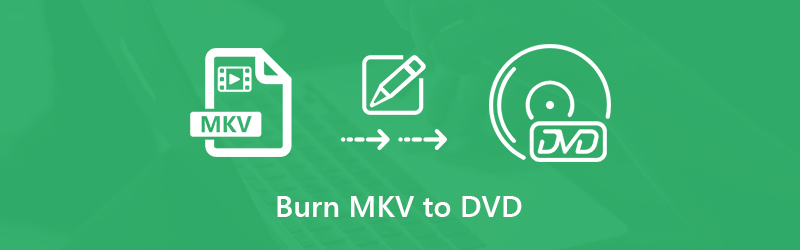

Teil 1: Beste Möglichkeit, MKV auf DVD zu brennen
Vidmore DVD Creator ist der beste MKV-DVD-Konverter, den Sie auf dem Markt finden können. Für Anfänger können Sie die Anweisungen auf dem Bildschirm befolgen, um MKV einfach auf DVD zu konvertieren. Fortgeschrittene Benutzer können mit den benutzerdefinierten Optionen die gewünschten Effekte erstellen.
Hauptmerkmale des besten MKV to DVD Creator
- Konvertieren Sie MKV in DVD, ohne an Qualität zu verlieren.
- Unterstützt fast alle Videoformate einschließlich MKV, MP4 usw.
- Bieten Sie zahlreiche professionelle DVD-Menüvorlagen an
Natürlich ist dies der einfachste Weg, um Ihre MKV-Videodateien auf dem Computer auf DVD zu konvertieren.
So konvertieren Sie MKV ohne Qualitätsverlust in DVD
Schritt 1: Laden Sie die MKV-Dateien
Wenn Sie mehrere MKV-Videodateien haben und diese auf einem DVD-Player ansehen möchten, installieren Sie den besten MKV-DVD-Konverter und legen Sie eine leere Disc in das DVD-Laufwerk ein. Starten Sie die Software und wählen Sie DVD Disc um die Hauptschnittstelle zu öffnen. Drücke den Mediendatei (en) hinzufügen
Schaltfläche und fügen Sie die MKV-Dateien hinzu.
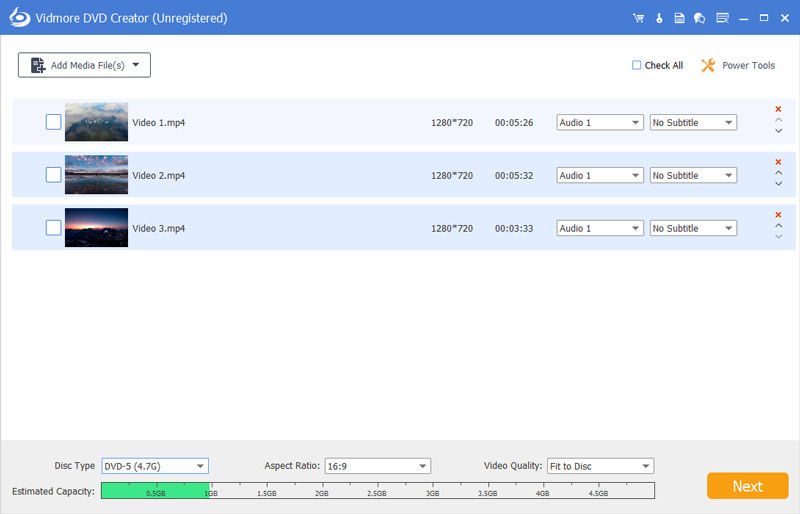
Schritt 2: DVD-Menü erstellen
Stellen Sie die benutzerdefinierten Optionen unten ein und klicken Sie auf Nächster Schaltfläche, um das Menüfenster aufzurufen. Gehen Sie zum rechten Bereich, scrollen Sie nach unten und suchen Sie eine richtige DVD-Menüvorlage. Anschließend können Sie alle Elemente in der Vorlage ändern, z. B. Hintergrundbild und Musik. Schlagen Sie die Brennen Taste, um fortzufahren.
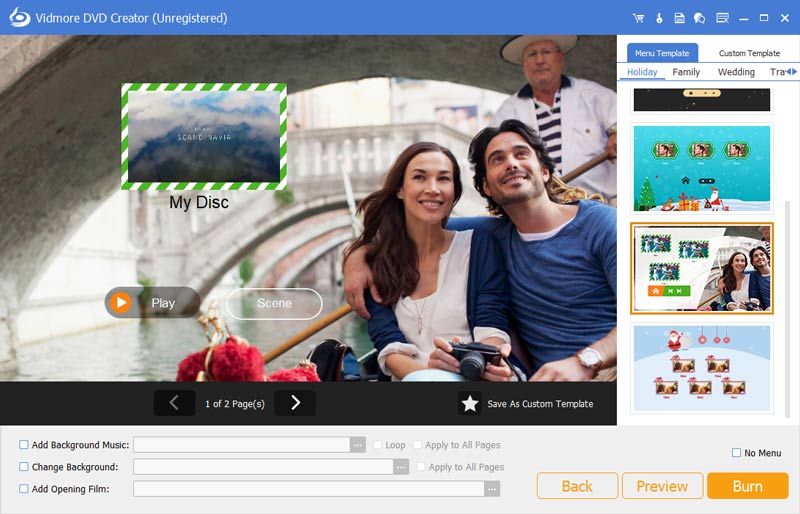
Schritt 3: Brennen Sie MKV auf DVD
Jetzt haben Sie zwei Möglichkeiten. Prüfen Auf CD brennen und passen Sie die Optionen unter an Brenneinstellungen Sektion. MKV wird sofort auf DVD gebrannt. Wenn Sie es später tun möchten, überprüfen Sie Als ISO speichern Option und legen Sie einen bestimmten Ordner fest, um ihn zu speichern. Klicken Sie nach dem Einstellen auf Anfang Taste und der Konverter von MKV zu DVD funktioniert wie gewünscht.
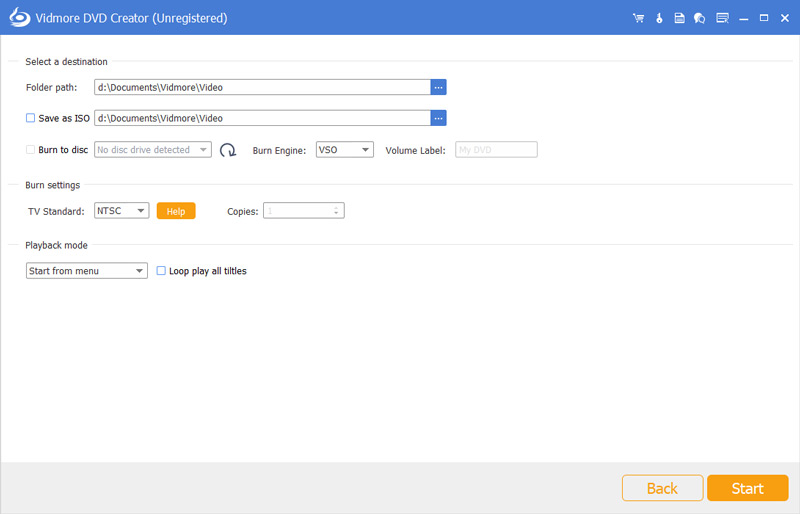
Danach können Sie die DVD ohne die abspielen DVD-Regionalcode Einschränkung.
Teil 2: Wie man MKV kostenlos auf DVD brennt
Für Leute mit begrenztem Budget können kostenlose MKV-DVD-Konverter Ihre Grundbedürfnisse erfüllen. Hier sind zwei kostenlose Möglichkeiten, um MKV unter Windows und Mac auf DVD zu konvertieren.
Methode 1: Brennen von MKV auf DVD auf dem PC
Freemake Video Converter ist ein kostenloser Videokonverter, mit dem MKV auch unter Windows in DVD konvertiert werden kann. Es kann jedoch kein DVD-Menü erstellt werden.
Schritt 1: Führen Sie den kostenlosen MKV to DVD-Konverter von Ihrem Desktop aus und klicken Sie auf "Groß" Video Klicken Sie auf die Schaltfläche, um die MKV-Dateien von Ihrer Festplatte hinzuzufügen. Passen Sie die Videoreihenfolge durch Ziehen und Ablegen an.
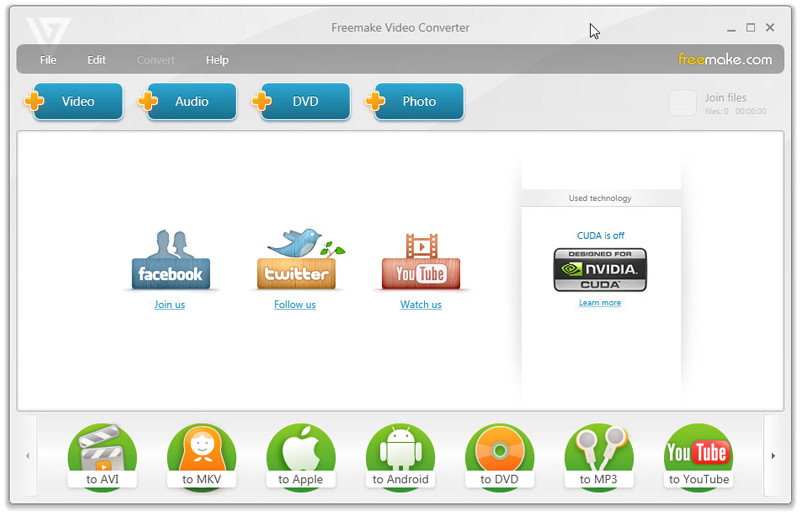
Trinkgeld: Wenn Sie eine Videodatei bearbeiten möchten, klicken Sie auf Bearbeiten Symbol auf der rechten Seite. Es wird jedoch nur das Video-Trimm-Tool bereitgestellt.
Schritt 2: Legen Sie eine leere DVD in Ihren Computer ein und klicken Sie auf auf DVD Option unten, um den Dialog mit den DVD-Ausgabeparametern zu öffnen.
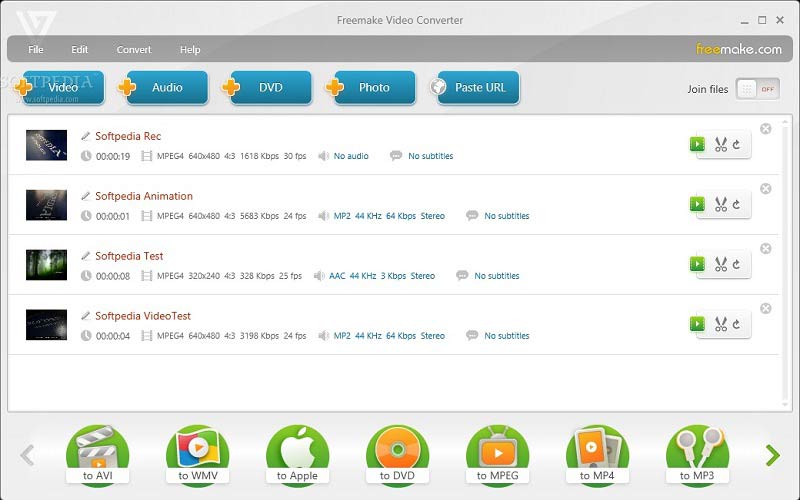
Schritt 3: Geben Sie einen Titel ein DVD-Titel Box und andere Optionen. Sobald Sie auf die klicken Brennen Taste, das kostenlose Tool brennt MKV auf DVD.
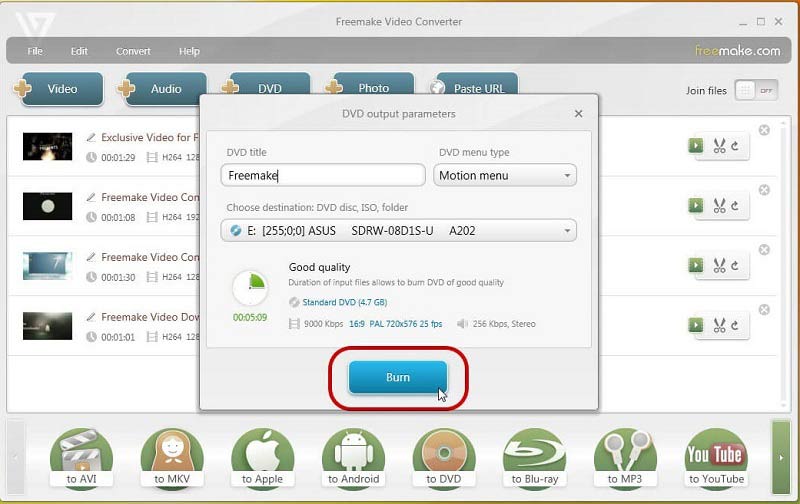
Zum Konvertieren von DVD in MKVkönnen Sie diesen Beitrag besuchen.
Methode 2: Konvertieren von MKV in DVD auf einem Mac
Burn ist ein einfacher, aber fortschrittlicher MKV-DVD-Konverter für Mac. Es kann sowohl Daten-Discs als auch Video-DVDs erstellen. Noch wichtiger ist, dass es Open Source ist und kostenlos verwendet werden kann.
Schritt 1: Öffnen Sie den kostenlosen MKV to DVD Konverter und gehen Sie zum Video Tab.
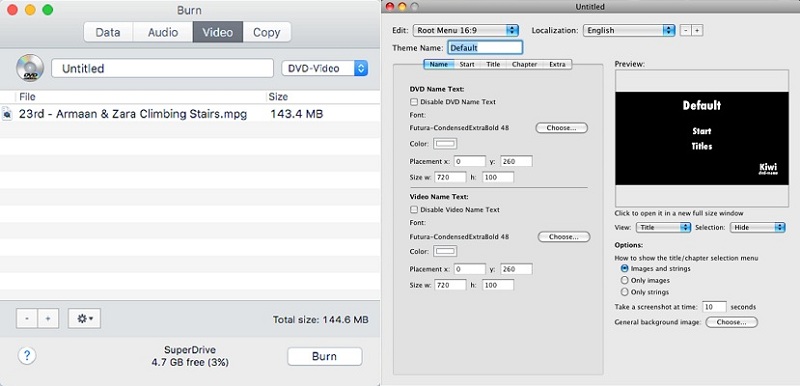
Schritt 2: Drücke den Plus Suchen Sie im Symbol unten die MKV-Dateien, die Sie auf DVD brennen möchten, und wählen Sie sie aus. Wenn Ihr Video nicht das richtige Format hat, werden Sie benachrichtigt, ob Sie es in mpg konvertieren möchten. Drücke den Konvertieren Taste, um es zu bestätigen.
Schritt 3: Geben Sie dann einen DVD-Titel in das Feld oben im Fenster ein. Wenn Sie ein DVD-Menü hinzufügen möchten, gehen Sie zum Menü Menuedit und gestalten Sie es manuell.
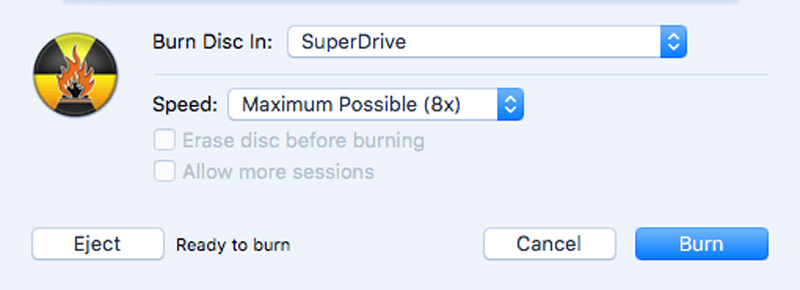
Schritt 4: Schlagen Sie die Brennen Schaltfläche unten. Wenn Sie dazu aufgefordert werden, wählen Sie Ihr DVD-Laufwerk aus und stellen Sie das ein Geschwindigkeit. Klicken Sie abschließend auf Brennen erneut drücken, um das Brennen von MKV auf DVD sofort zu starten.
Teil 3: FAQs zum Brennen von MKV auf DVD
Was ist MKV?
MKV ist ein Open-Source-Mediendateiformat zum Speichern hochwertiger Inhalte. Es kann mehrere Video-, Audio- und Untertitelspuren enthalten, sodass viele Filme im MKV-Format gespeichert werden. Deshalb möchten viele Leute MKV auf DVD brennen. Da mehrere Titel mit jeweils unterschiedlichem Codec gespeichert werden können, können die meisten DVD-Ersteller diese nicht auf Video-Discs brennen.
Werden MKV-Dateien auf DVD-Playern abgespielt?
Wenn Sie MKV-Dateien auf eine Daten-DVD schreiben und auf einem DVD-Player abspielen, erhalten Sie nichts. Es ist jedoch möglich, MKV auf einem DVD-Player abzuspielen, nachdem Sie eine Video-DVD mit Ihren MKV-Dateien erstellt haben. Ein DVD-Authoring-Programm kann beim Brennen MKV in das DVD-Format konvertieren.
Wie brenne ich eine DVD mit HandBrake?
HandBrake ist ein Open-Source-Videokonverter. Es kann nur Videos in MKV oder MP4 konvertieren, aber nicht auf eine DVD brennen. Sie können jedoch Filmdateien von einer ungeschützten DVD rippen und auf Ihrer Festplatte speichern.
Fazit
Jetzt sollten Sie mindestens drei Methoden beherrschen, um MKV in DVD zu konvertieren. Erstens sollten Sie verstehen, dass MKV keine gute Option für die DVD-Erstellung ist. Daher muss ein MKV-DVD-Konverter die Videodateien neu codieren und dann eine Video-DVD erstellen. Wir haben Vidmore DVD Creator empfohlen, auch weil es die Arbeit erledigen kann, ohne die Video- und Audioqualität zu beeinträchtigen. Wenn Sie weitere Fragen zur Konvertierung von MKV in DVD haben, hinterlassen Sie bitte unten eine Nachricht.
 So kopieren Sie DVDs auf die Festplatte, um Platz zu schaffen und die Wiedergabe zu vereinfachen
So kopieren Sie DVDs auf die Festplatte, um Platz zu schaffen und die Wiedergabe zu vereinfachen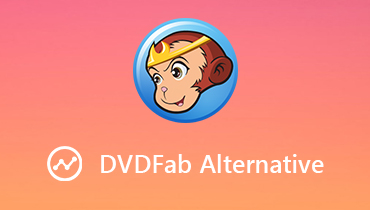 DVDFab Alternative - Top 5 Blu-ray / DVD-Ripper, die Sie kennen sollten
DVDFab Alternative - Top 5 Blu-ray / DVD-Ripper, die Sie kennen sollten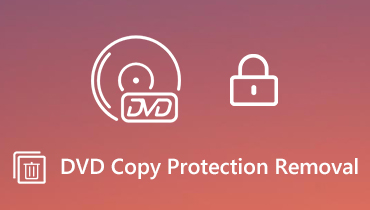 Tutorial zum Entfernen des Kopierschutzes von jeder DVD (Schritt für Schritt)
Tutorial zum Entfernen des Kopierschutzes von jeder DVD (Schritt für Schritt)